Windows Server 2012 Read Only Domain Controller Kurulumu (Bölüm 2)
Hepinize merhaba.Bir önceki makalemizde, Windows Server 2012 İşletim sistemi ile birlikte gelen RODC server rolünün ne olduğu, hangi amaçla çıkarıldığı ve yine şaşırtıcı bir özellik olan Standart bir user hesabının kurulumu gercekleştirebilmesi için delegasyon işleminin nasıl yapılacağı gibi konuları açıklamıştık.
Bu makalemizde ise kalmış olduğumuz yerden devam edeceğiz.Delegasyon işlemini yaptıktan sonra sıra geldi, sıfır bir Windows Server 2012 makinasına kurulum işleminin nasıl yapılacağına.
Windows Server 2012 Read-Only Domain Controller kurulumu
1)İlk olarak sizleri bir süpriz ile karşılaştırmak istiyorum.Windows Server 2008 zamanında, komut satırına Dcpromo /UseExistingAccount:Attach yazarak AD DS Installation Wizard’ını başlatıyorduk.Artık Dcpromo yok J
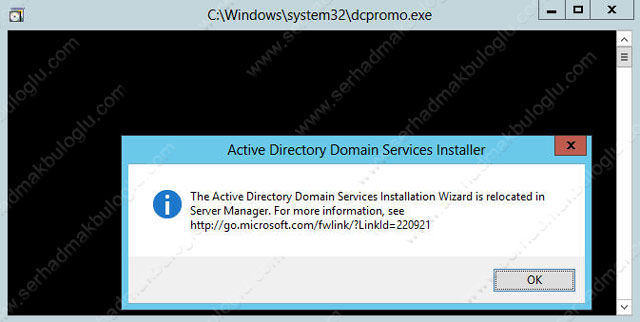
2)Server Manager konsolunu açarak, Add roles and features’a tıklıyoruz.
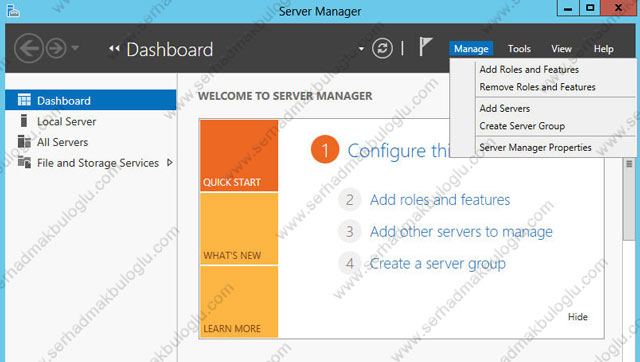
3)Karşılama ve bilgilendirme ekranını geçiyoruz.
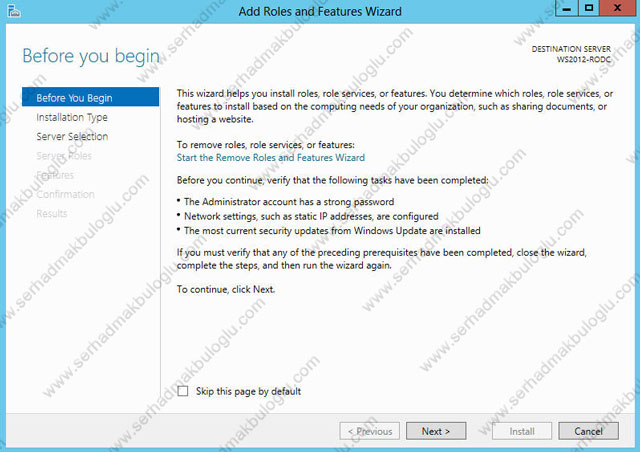
4)Rol-based or feature-based installation seçeneği ile devam ediyoruz.
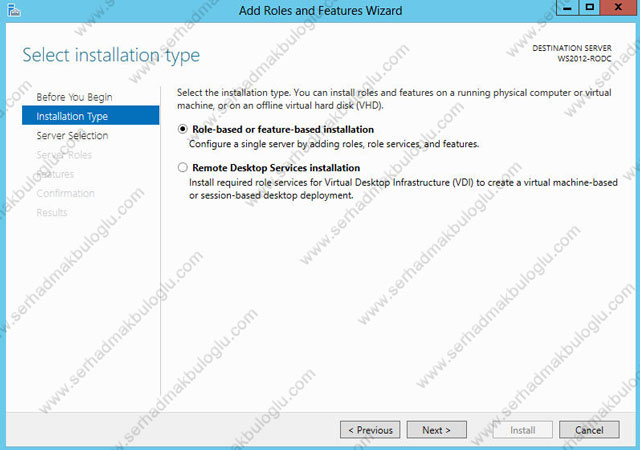
5)Kurulumun yapılacağı Windows Server 2012 sunucumuzu seçiyoruz.
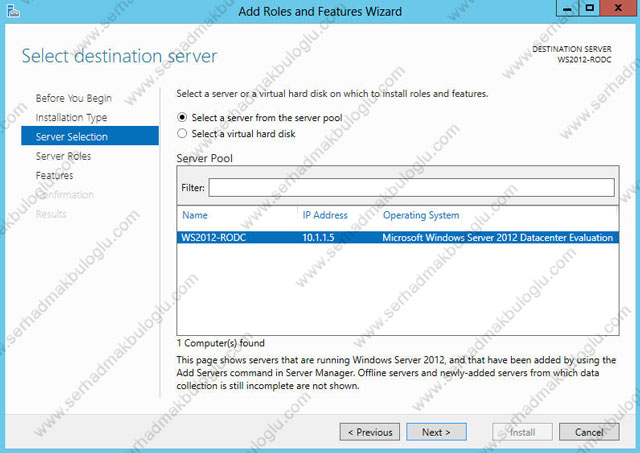
6)Active Directory Domain Services’i seçerek devam ediyoruz.
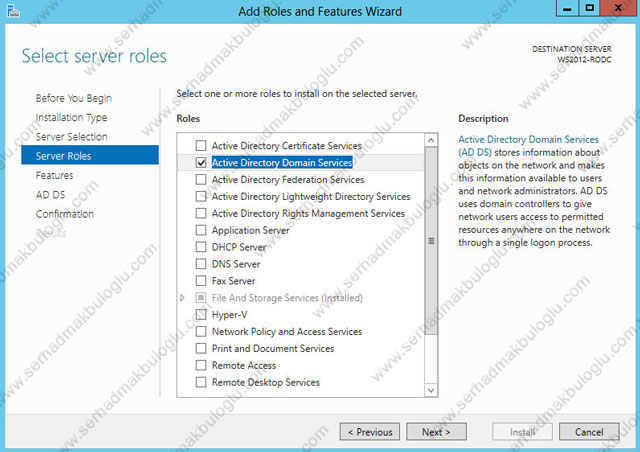
7)Rol kurulumuna artı olarak eklemek istediğimiz özellikleri buradan seçebiliriz.
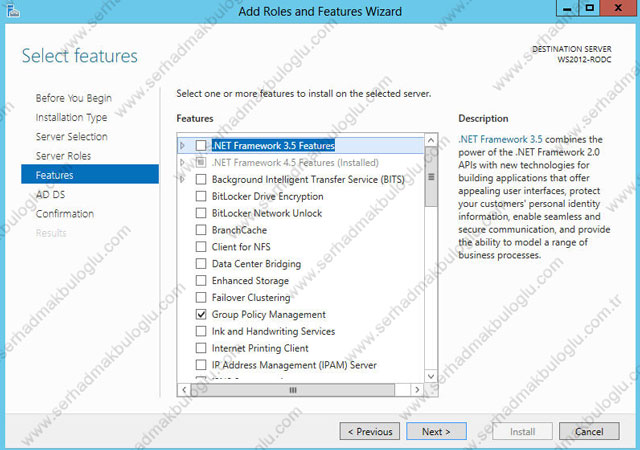
8)Özet ekrana göz atıp, Active Directory Domain Services kurulumunu başlatıyoruz.
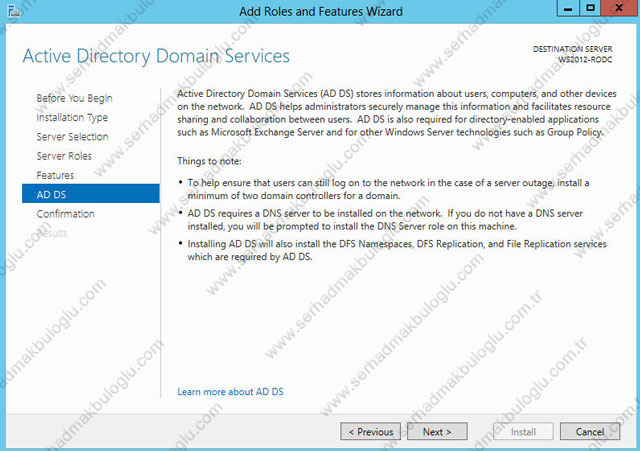
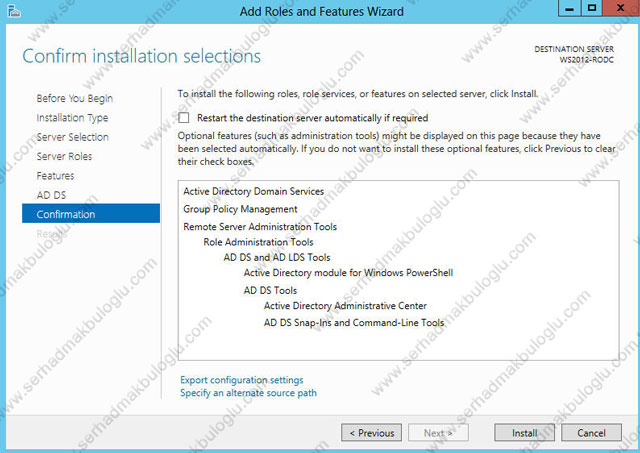
9)Servis kurulumu bittikten sonra, sıra geldi Promotion işlemini gerçekleştirmeye.
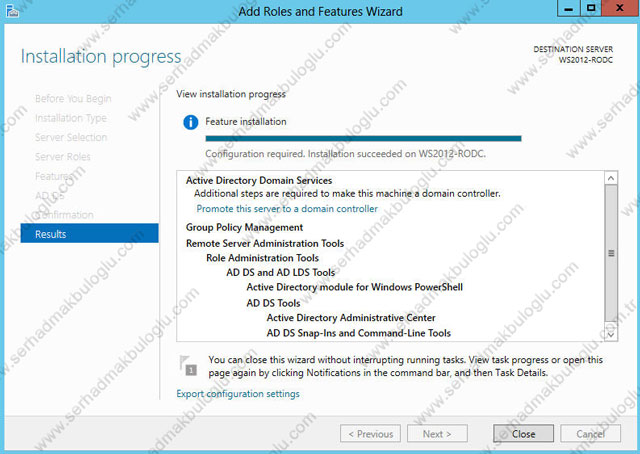
10)Add a domain controller to an existing domain diyerek, var olan ortamımıza yeni bir domain controller sunucusu eklemek istediğimizi belirtiyoruz.
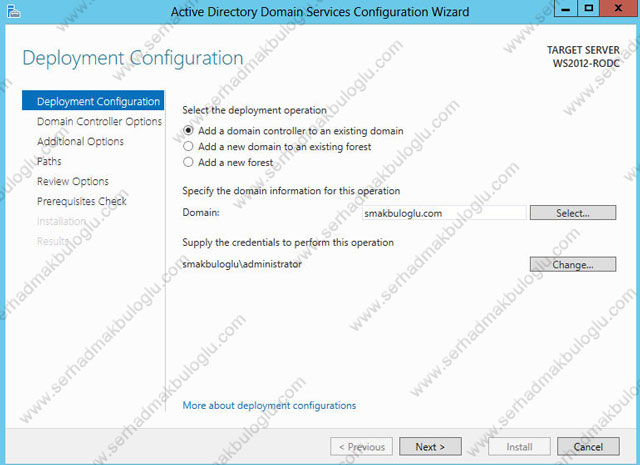
11)Delegasyon yaptığımız kullanıcı hesabının bilgilerini giriyoruz.
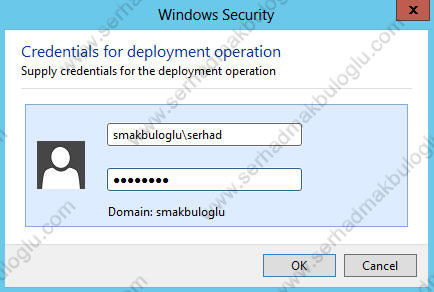
12)Bu pencerede, ilk olarak daha önceden RODC Computer hesabını oluşturduğumuz için, Use existing RODC account seçeneğini işaretliyoruz.Daha sonrasında kurulacak olan, DNS, GC ve RODC rollerini görüyoruz.Aynı zamanda Directory Service Restore Mode şifresini belirliyoruz.
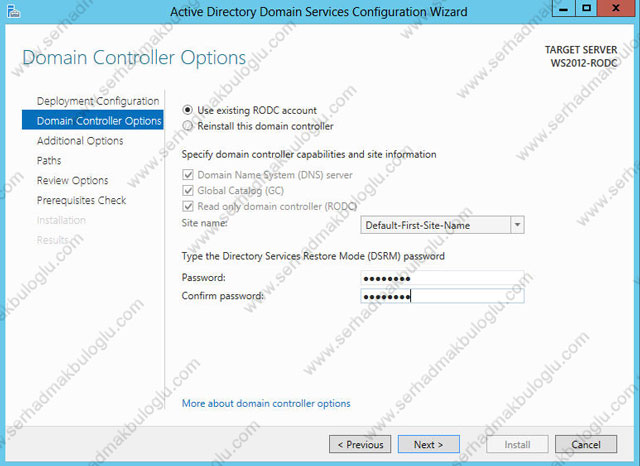
13)Bu bölümde, RODC olacak sunucunun Active Directory database’ini nereden alacağı ile ilgili soruyu cevaplıyoruz.Replicate from seçeneği ile replikasyonu şu an çalışan bir Domain Controller’dan almasını söylüyoruz.
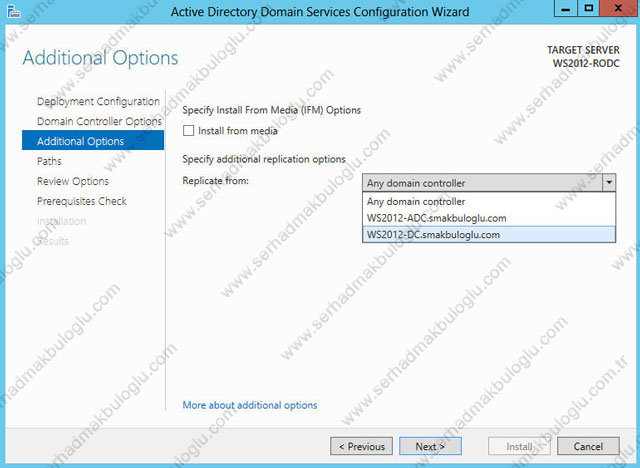
14)Log, Database ve SYSVOL klasörlerimizin nerede saklanacağını belirliyoruz.Varsayılan olarak gelen yolları tercih edebiliriz.
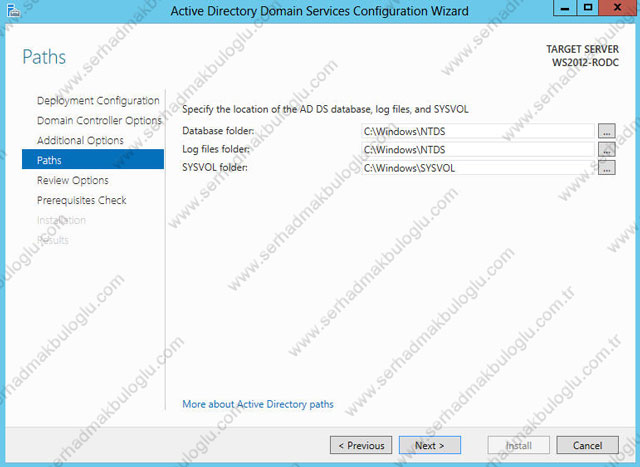
15)Yeni bir özellik daha dikkatimizi çekiyor.View Script diyerek, bu kurulumun Windows Powershell çıktısını export edebiliriz.Bu sayede, daha sonraki kurulumları otomatik ve katılımsız olarak gerçekleştirebiliriz.
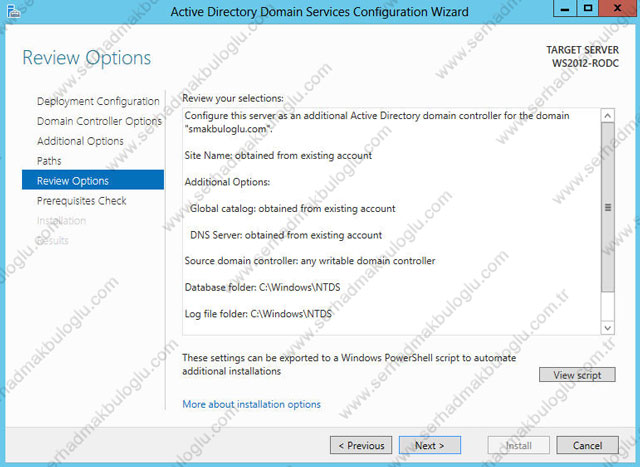
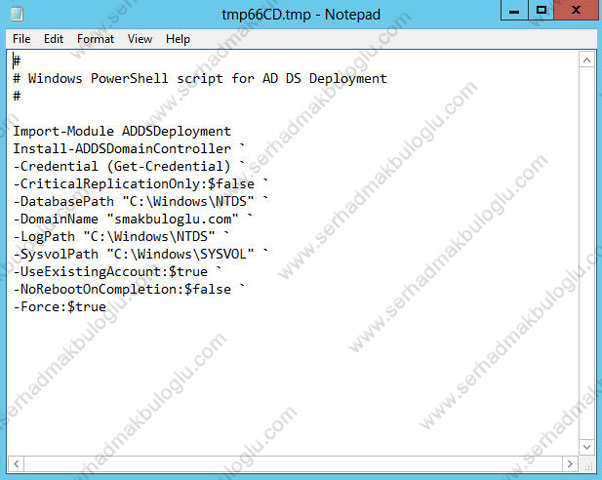
16)Ön hazırlık aşamasını geçtiğimiz için, Install diyerek kurulumu başlatabiliriz.Kurulum bittikten sonra, sunucumuz otomatik olarak yeniden başlatılacaktır.
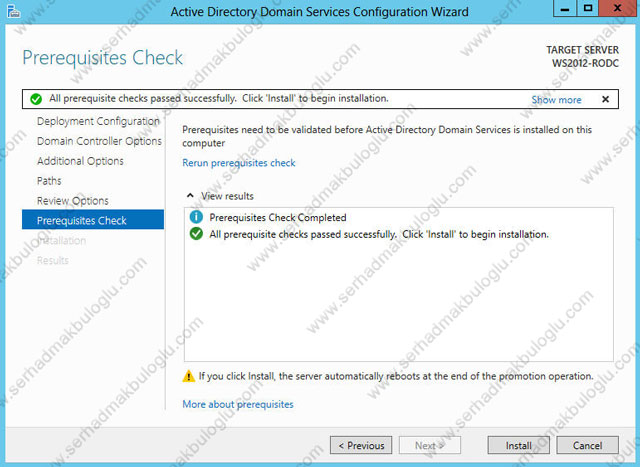
17)Sunucumuz yeniden başladıktan sonra, Server Manager konsolunda kurulmuş olan Active Directory ve DNS servisini görebiliriz.
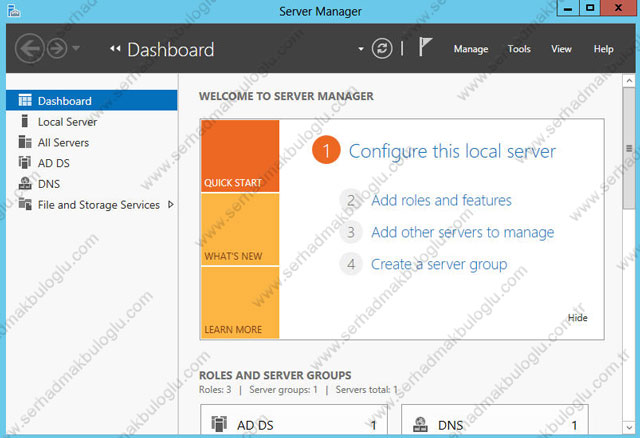
18)Active Directory açtığımız zaman, bu sunucunun Read Only Domain Controller olduğuna dair bir mesaj alıyoruz.Aynı zamanda hiç bir şekilde yazma işlemi yapamadığımızıda görebiliriz.
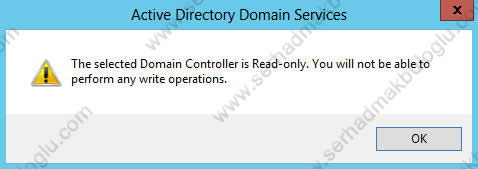
19)Son olarak Active Directory konsolundaki, Domain Controller nesnelerimize göz atalım.
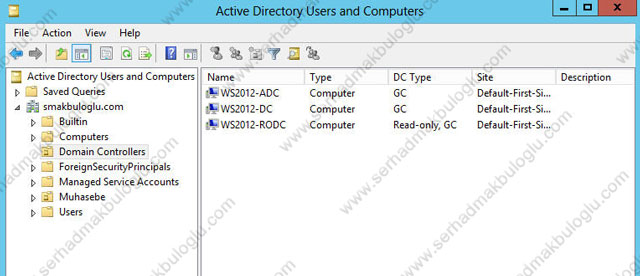
Evet Arkadaslar, bir makalenin daha sonuna geldik.Bu bölümde, RODC kurulumunu nasıl yapacağımızı anlattık.Bir başka Windows Server 2012 makalesinde tekrar görüşmek üzere.

